참고: Amazon WorkDocs에서는 새 고객 가입 및 계정 업그레이드를 더 이상 사용할 수 없습니다. 여기에서 마이그레이션 단계에 대해 알아봅니다. WorkDocs에서 데이터를 마이그레이션하는 방법
기계 번역으로 제공되는 번역입니다. 제공된 번역과 원본 영어의 내용이 상충하는 경우에는 영어 버전이 우선합니다.
WorkDocs Drive 설정 열기
다음 단계에서는 Windows 및 macOS Intel 시스템에서 WorkDocs Drive 설정을 여는 방법을 설명합니다. Apple 실리콘 시스템의 설정은 아직 사용할 수 없습니다.
설정을 사용하여 로그아웃했다가 다시 로그인하고 오프라인으로 작업하는 등의 여러 작업을 완료할 수 있습니다.
Windows 시스템에서 설정을 열려면
-
Windows 작업 표시줄에서 화면 오른쪽 하단 모서리 근처에 있는 위쪽 화살표를 선택합니다.
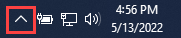
팝업 창이 나타나고 아이콘 세트가 표시됩니다.
-
WorkDocs Drive 아이콘을 선택합니다.

WorkDocs Drive 작업 창이 나타납니다.
-
창 제목 모음의 오른쪽에서 설정(기어) 아이콘을 선택합니다.

메뉴가 나타나고 수행할 수 있는 작업이 나열됩니다.
-
원하는 작업을 선택합니다.

macOS Intel 시스템에서 설정을 열려면
-
화면 상단의 메뉴 모음에서 드라이브 아이콘을 선택합니다.
-
WorkDocs Drive 아이콘을 선택합니다.
WorkDocs Drive 창이 나타납니다.
-
창 제목 모음의 오른쪽에서 설정(기어) 아이콘을 선택합니다.
표시되는 메뉴에서 원하는 작업을 선택합니다.